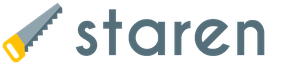Все причины, почему iPhone разряжается в режиме ожидания. Почему айфон быстро разряжается Iphone 4s очень быстро разряжается
Эта инструкция точно исправит проблемы с разрядом батареи, однако вы должны выполнять все действия в строго определенной последовательности. Пожалуйста, будьте внимательны, и тогда ваш смартфон будет работать так, как и должен!
После обновления на 5.1 я заметил, что батарея стала держать заряд лучше, чем до него, однако, до желаемого уровня она все равно не дотягивала. В ходе своих экспериментов я выяснил нужную последовательность действий, которые в итоге положительно повлияют на разряд батареи. Вот она.
1. Откройте iCloud и сделайте резервную копию устройства. Позже мы не будем восстанавливаться из iCloud, этот шаг мы выполняем только для того, чтобы обезопасить себя от потери информации. Затем в настройках, начиная с авиарежима, выключите ВСЕ и ВЕЗДЕ, во всех вкладках и подменю.
2. После того, как вы перевели все переключатели в положение «Выкл», полностью удалите все учетные записи почты и iCloud. Не бойтесь, никакой информации вы при этом не потеряете. Позже мы снова все включим.
3. Оставьте на телефоне нужные вам , то, что не нужно — удаляйте.
4. Подключите iPhone к iTunes, но здесь вам нужно будет проявить всю свою ловкость. Когда начнется процесс синхронизации, нажмите на крестик в верхней центральной части экрана (там, где описывается каждый шаг синхронизации), чтобы отменить этот процесс. Пока не нужно позволять смартфону синхронизироваться.
5. В левой колонке iTunes отображается подключенный к компьютеру iPhone. Щелкните по нему правой кнопкой мыши (для Windows) или тапните двумя пальцами (для Мас) и выберите пункт «Backup» (Создать резервную копию)
6. После создания резервной копии в iTunes, во вкладке «Обзор» загрузите и обновите ПО iPhone.
7. После того как обновление было загружено и установлено, iPhone предложит вам включить некоторые функции типа Siri, iCloud, сервисы геолокации и прочие. Откажитесь от включения любой из предложенных функций, то есть не дайте iPhone начать какой-либо из этих процессов. Далее вам будет предложено настроить смартфон с помощью iCloud или iTunes. Если возможности пропустить этот шаг не будет, то выбирайте «Настроить в iTunes». Запомните — не давайте iPhone синхронизироваться с iTunes!
Следующие шаги будут схожи с теми, что мы выполнили ранее. Но разница есть, поэтому будьте внимательны!
1. Снова перейдите во вкладку «Обзор» в iTunes, где вам нужно нажать «Восстановить». Жмите, не бойтесь, все будет нормально.
2. Теперь будьте внимательны. Это очень важный шаг. После того, как вы нажали «Восстановить», iTunes спросит вас, хотите ли вы настроить телефон как новый или же восстановиться из резервной копии. Ниже будут находиться несколько опций. Уберите галку с той, где написано «синхронизировать и восстановить из резервной копии». Вам нужно выбрать «Настроить как новый » ! Не нужно восстанавливаться из резервной копии.
3. После того, как телефон перезагрузится, вы увидите экран выбора страны. И снова — не активируйте никакие функции типа Siri, сервисов геолокации и прочего. Вероятно, что вас попросят ввести данные своей учетной записи iTunes (e-mail и пароль). Если телефон сам не попросит — сделайте это сами.
4. Теперь телефон должен выглядеть так, как если бы вы только что достали его из коробки. Теперь вам нужно, зажав кнопку блокировки и «домой», сделать жесткую перезагрузку устройства. Когда увидите на экране белое яблоко, кнопки можно отпустить.
5. После этого, на экране блокировки зажмите кнопку блокировки до того момента, когда появится слайдер выключения. Выключите телефон, используя этот слайдер.
6. Снова включите его через несколько секунд.
7. После включения телефона откройте «Настройки» и найдите сброс всех настроек. Телефон перезагрузится.
8. После загрузки смартфона, подключите его к компьютеру и откройте iTunes. Остановите процесс синхронизации!
9. Теперь перейдите во вкладку «Приложения» в iTunes и проверьте, что при синхронизации установятся только те приложения, которые вам нужны. Если среди них есть те, которые вам не потребуются, просто уберите с них галочку.
10. Нажмите кнопку «Синхронизировать» в самом низу окна iTunes.
11. После того, как приложения установятся на ваш смартфон, переходите в «Настройки» и введите свои данные, чтобы активировать сервис iCloud. Выберите, что вы хотите синхронизировать с iCloud. Я отключил вообще все, оставив информацию о контактах на iPhone.
12. После синхронизации контактов (может занять несколько минут), я удалил свою учетную запись iCloud и оставил информацию на iPhone. Вы можете этого не делать.
13. Теперь в «Настройках» можно настроить, уж простите за тавтологию, все так, как вам нужно.
Вот и все, что нужно сделать для того, чтобы продлить жизнь батареи iPhone 4S. Предлагаем всем вместе опробовать данный способ и рассказать в комментариях, действительно ли эта инструкция может помочь.
В завершение несколько скриншотов, предоставленных автором для подтверждения того, что способ работает и значительно продлевает время, которое iPhone 4S может проработать на одном заряде.
До обновления на 5.1

После обновления


Из статьи вы узнаете
Практически все модели iPhone держат заряд батареи при активном использовании не более 8-10 часов, в зависимости от действий пользователя. Если же смартфон находится в режиме ожидания, то заряд держится более суток, причем это время может доходить и до нескольких дней, в зависимости от запущенных служб и фоновых процессов. Однако многие пользователи сталкиваются с проблемой, что даже в режиме ожидания iPhone очень быстро разряжается, а почему именно — непонятно. Именно поэтому мы описали всевозможные причины, из-за которых и происходит быстрый разряд батареи.
Основные причины разряда аккумулятора
Учтите, что эти причины могут быть не только при активном использовании, но и на смартфонах, которые находятся в режиме ожидания, как в нашем случае. Внимание! Данная инструкция описана для iOS 11, поэтому, если у вас установлена более ранняя версия операционной системы, некоторые пункты в меню могут отличаться.
Часть приложений, установленных в Айфоне, используют службы геолокации для отслеживания вашего местоположения. Например, это могут быть приложения для отображения погоды или отдельная программа для конкретного магазина, которая подбирает для вас ближайшие точки, исходя из вашего местоположения. Так как программ накапливается на смартфоне много, и каждая постоянно использует GPS, это создает серьезную нагрузку, в результате чего быстро расходуется заряд батареи. Советуем отключить их для всех программ или конкретных приложений. Для этого выполните действия:
Помимо этого списка есть еще системные службы, которые также влияют на расход заряда батареи. Рекомендуем часть из них отключить:

На этом процесс работы с GPS завершен и можно переходить к следующему пункту.
Фоновое обновление в приложениях
Для регионов, в которых медленная скорость интернета, в смартфонах Apple предусмотрели фоновую загрузку данных. То есть, периодически приложения обращаются к сети и проверяют, нет ли новой информации, например, на почте или погоде. Рекомендуем отключить эту опцию, так как в большинстве регионов есть 3G и 4G, что позволяет загружать контент в доли секунды, поэтому данная опция, в принципе, бесполезна и тратит лишь заряд батареи.

В iPhone есть опция, которая позволяет автоматически проверять ваш почтовый ящик на наличие новых писем, чтобы не в ручном режиме обновлять данные, а открывать уже тогда, когда появилось уведомление или звуковое оповещение о новом письме. Советуем отключать эту опцию совсем или ставить другие временные промежутки, например, раз в час.

Сотовая связь
Когда наблюдается слабый сигнал сети, ваш смартфон потребляет в разы больше энергии, так как постоянно пытается восстановить соединение. В результате батарея разряжается быстрее, однако при этом лучшего приема сигнала вы не получаете. Рекомендуем отключать эту опцию, если находитесь в такой зоне, где связь хорошо ловить точно не будет.

Уведомления
В iOS предусмотрена опция уведомлений, причем под каждое приложение можно выбирать, сможет ли оно вам отправлять уведомления или нет. Со временем накапливается огромное количество программ, которые постоянно отправляют оповещения, в связи с чем заряд батареи расходуется еще быстрее. В большинстве случаев эти приложения связаны с интернетом, например, социальные сети, котировки валют, почта и многие другие.
Когда приходят оповещения, постоянно включается экран, и это вдвойне расходует заряд аккумулятора. Рекомендуется отключить лишние уведомления. Сделать это можно следующим способом:

В любой момент вы сможете зайти в данный пункт настроек и включить уведомления, если это требуется. Также стоит отметить, что при установке новых приложений в большинстве случаев система информирует вас о возможных оповещениях и запрашивает разрешение на их отправку.
Данная опция предназначена для загрузки программ, музыки и другого контента на все ваши устройства, которые синхронизированы между собой. Например, вы приобрели или установили новое приложение. Оно автоматически загружается на все гаджеты, на которых используется единый Apple ID. Рекомендуем отключать данную опцию, чтобы сэкономить заряд батареи.

Виджеты
Это одна из распространенных причин, почему быстро разряжается ваш iPhone. Довольно часто у пользователей активировано большое количество виджетов, каждый из которых через определенные промежутки времени обновляет информацию, в результате чего заряд батареи расходуется очень быстро.

В любой момент вы сможете зайти в это меню и добавить новые. Причем большинство приложений, устанавливаемых из Apple Store, будут расширять возможный список виджетов, поэтому не забывайте об этом.
Яркость экрана
Быстрый расход батареи всегда был актуален на телефонах, на которых была установлена высокая яркость экрана. Рекомендуем актировать режим True Tone, который автоматически будет подбирать яркость, в зависимости от освещения, например, в темное время суток будет повышать ее, а в солнечное понижать.

- В этом же меню нажмите пункт «Автоблокировка» и установите значение 30 секунд или 1 минуту.


И еще один важный пункт — это включение подсветки, когда вы берете смартфон в руки. Лучше отключить эту опцию, чтобы сэкономить заряд батареи.
- Здесь же найдете пункт «Поднятие при активации», который нужно отключить.
Вы в любой момент сможете сделать свайп вверх, чтобы появилось меню быстрого доступа, и в нем выставить такой уровень яркости, чтобы было комфортно глазам.
Поиск Spotlight
Как ни странно, но постоянное индексирование информации на вашем iPhone серьезно влияет на уровень разрядки, поэтому рекомендуется выключать службу поиска Spotlight, которая за эту опцию и отвечает.

AirDrop
Это своего рода альтернатива Bluetooth, только она в разы быстрее и удобнее, и используется только на устройствах Apple. Чтобы сэкономить заряд батареи, рекомендуем отключать данную опцию. Для этого выполните действия:

Динамичные обои
Динамичные обои в Айфоне разряжают аккумулятор несколько быстрее, чем статичные. Если для вас нет особой разницы, какую фоновую картинку установить на главном экране, можно отключить их.
- Перейдите в «Настройки», кликните по пункту «Обои» и нажмите «Выбрать новые обои».
- Проверьте, чтобы во вкладке «Динамичные обои» не была активирована галочка.
- Можете просто перейти в пункт «Снимки» или Live и выбрать оттуда новую фоновую картинку.




Анимированные обои автоматически проигрываются на экране вашего смартфона всякий раз, когда он светится, поэтому и рекомендуется отключать их.
Wi-Fi и Bluetooth
Часто пользователи попросту забывают выключать беспроводные сети, даже если не пользуются ими. Система автоматически через определенные промежутки проверяет наличие новых сетей, в результате чего аккумулятор разряжается очень быстро. Чтобы отключить их, можете использовать 2 способа.

Старая версия iOS
Иногда разработчики выпускают недоработанные версии iOS, в которых происходит быстрая разрядка аккумулятора. В этом случае обычно в течении нескольких дней выходит срочное обновление, в котором исправляют такие баги. Рекомендуем вам проверить, нет ли для вашего iPhone свежих версий.

Плохая оптимизация приложений
К сожалению, даже в Apple Store иногда попадают программы и игры, которые плохо оптимизированы, в результате чего быстро расходуется заряд батареи. Если вы уже выполнили все пункты, описанные выше, в этом случае можно в интернете почитать информацию и отзывы о каждом приложении, которое вы установили из Apple Store. Скорее всего, пользователи Apple уже сталкивались с такой проблемой и написали об этом в комментариях или отдельных статьях. Вам лишь нужно будет выявить, какая именно программа плохо оптимизирована и удалить ее.
Принудительное закрытие приложений
В сети часто можно найти статьи, в которых говорят, что необходимо закрывать все приложения, которые у вас запушены, так как они расходуют заряд батареи. На самом деле их нагрузка минимальна, и наибольшее потребление ресурсов происходит тогда, когда вы закрываете их принудительно, а потом через какое-то время заново открываете. Если часто пользуете какими-либо программами или играми, не нужно их принудительно отключать.
Износ батареи
Банальная причина — это . К сожалению, даже у Apple во всех устройствах используются батареи, которые имеют свой цикл зарядок, после чего емкость уменьшается, и разрядка происходит в разы быстрее. Чтобы проверить, сколько циклов подзарядки вы уже использовали, какая емкость на данный момент у аккумулятора, можно воспользоваться специализированными программами. Мы рассмотрели 3 варианта: на компьютере и на смартфоне через приложение и в настройках iOS.
iBackupBot
Эта программа предназначена для компьютера, и помимо проверки емкости батареи она имеет большой функционал. Утилита платная, однако проверить цикл зарядов можно бесплатно.
- Установите iBackupBot на компьютере и запустите программу.
- Подключите смартфон при помощи USB-кабеля и откройте ее.
- В левом нижнем углу нажмите Devices и выберите свое устройство.
- На главном экране найдите вкладку More Information и нажмите на нее.
- Первым будет пункт Battery, в котором и будет количество циклов зарядки на вашем смартфоне, заявленная емкость батареи и текущая.


AIDA64
Мы рассматриваем приложение AIDA64 для iPhone. Оно предназначено для просмотра полной информации о вашем устройстве, поэтому в нем можно узнать детали и об аккумуляторе.
- Загрузите AIDA64 в Apple Store и запустите.
- Перейдите в пункт Battery.
- Во вкладке Wear Level будет уровень износа аккумулятора. Чем он ниже — тем лучше.


Настройки iOS для просмотра информации о батарее
Это относительно новый пункт в iOS, который по заявлениям разработчиков находится в режиме тестирования. Однако информация в нем, в принципе, соответствует действительности.
- Зайдите в «Настройки», кликните по вкладке «Аккумулятор»;
- Перейдите в раздел «Состояние аккумулятора»;
- Во вкладке «Максимальная емкость» будет указано текущее значение емкости батареи от начальной. Например, в нашем случае на примере из скриншота это 93%, то есть, на 7% емкость уменьшилась по отношению к новому аккумулятору.


Как узнать, какие приложения разряжают батарею
Это еще один полезный совет, который позволит вам узнать, какие же программы или игры на вашем смартфоне больше всего используют заряд батареи. В этой же вкладке «Аккумулятор» можно просмотреть список всех приложений и их процент использования заряда батареи. Информация доступна как за последние 24 часа, так и за 7 дней. На основе этих данных уже можно сделать выводы, куда именно расходуется основная часть заряда.


Если вы тот человек, который владея телефоном iPhone 4s постоянно носит с собой зарядное устройство, выбирает место за столиком возле розетки, и говорит, что быстро разряжается айфон 4s, то эта статья именно для вас.
Мы поведаем как сделать так, чтобы любимый гаджет держал заряд двое, а то и трое суток. Не верите? Поверьте, это возможно!
Самые распространенные причины, по которым батарея начинает быстро терять заряд:
Если решить все выше перечисленные проблемы, то даже старенький и изношенный аккумулятор будет держать достаточно долго! О том, что делать с каждым пунктом, будет описано ниже.
Почистите устройство
IPhone 4s – это смартфон под управлением операционной системы iOS. Эта ОС позволяет работать приложениям в фоновом режиме. Если посмотреть с одной стороны - появляется масса возможностей. К примеру, можно играть в игру, затем скрыть ее, а потом, когда появиться свободное время, продолжить играть. То же происходит и в приложениях.
Но есть и отрицательная сторона. Не все конечно, но практически половина приложения, даже в скрытом режиме, продолжает активно работать, и, соответственно кушать батарейку. В итоге айфон 4s очень быстро разряжается.Игр это практически не касается, а вот программы придется постоянно закрывать.

Самый простой способ очистить телефон от всего ненужного – использовать программу Phone Clean. Она способна не только удалить софт с телефона, а и почистить файлы, которые появились в процессе работы со смартфоном.
Сервисы геолокации
Смартфоны от Apple постоянно спрашивают ваше место расположение. Каждая программка просит к нему доступ. Замечали такое? Конечно же замечали!
Практически все разрешают софту доступ к геолокации, но мало кто знает, что эта штука сильно садит батарею, так как идут регулярные и частые запросы к GPS. Если iPhone 4s стал быстро разряжаться, то причина может быть именно в геолокации.

Рекомендуем оставлять доступ к месту расположения только картам. Если они вам не нужны, то вовсе выключите GPS, так как он даже в режиме ожидания способен на протяжении дня забрать несколько драгоценных процентов заряда.
Если геолокация в приложениях все же нужна, то поставьте в настройках, чтобы запрос делался только при включении приложения, а не постоянно, даже в фоновом режиме.
В некоторых случаях iPhone подгружает почту и выдает сообщения о новом письме. Если вам это действительно нужно, то придется пожертвовать несколькими процентами в день. Если же на почту не приходит ничего срочного, то лучше эту функцию выключить.

Приложения в фоне
Iphone 4s – это самый настоящий смартфон, и практически все юзеры пользуются им по максимуму. Игры, программы, приложения социальных сетей… Все это включается и выключается на протяжении дня.
Мало кто задумывался, что много программ работает в фоновом режиме, соответственно батарею они хорошенько расходуют. Настоятельно советуем чистить фоновые приложения.

Обязательно закрывайте те приложения, которые просто скрыли.
Чтобы посмотреть их список, нужно:
- два раза быстро нажать кнопку «Home».
Запомните, приложения в фоне очень расходуют заряд аккумуляторной батареи.
Эффект параллакса
Параллакс – это функция, которая способна создавать иллюзию глубины экрана. Некоторым она просто не нравиться, а некоторые заметили, что батарея после обновления операционной системы стала садиться значительно быстрее. Эксперименты подтвердили, что параллакс влияет на продолжительность автономной работы смартфона.

А теперь поговорим о том, как его отключить:
- заходим в настройки iPhone;
- выбираем пункт «Основные»;
- затем «Универсальный доступ» и клацаем на уменьшение движения;
- После этого у экрана не будет 3D отображения. Внешне не так красиво, но заряд сэкономит.
Яркость экрана
В выезжающем снизу меню есть полоска с яркостью. Перетащите ползунок примерно на середину, и вам будет комфортно пользоваться смартфоном днем. Ночью же яркость можно вообще опустить на минимальный уровень.

Вы не используете авиарежим
Если осталось всего лишь несколько процентов батареи, и вам не нужна сотовая связь, то смело включайте авиарежим. Эта функция полностью отключает сотовую сеть (грубо говоря, теперь у вас в руках лежит iPod).
Дело в том, что телефон больше всего садит включенная сотовая сеть, если ее отключить, то даже несколько процентов аккумулятора смогут поддерживать рабочее состояние смартфона на протяжении нескольких часов.
Мобильный Интернет
Если под рукой есть Wi-Fi и вы пользуетесь именно им, то мобильный интернет лучше выключить. Особенно это касается включенной 3G сети. Серфинг в интернете при помощи 3G может посадить батарею смартфона всего лишь за несколько часов использования. Wi-Fi относится к аккумулятору более щадяще.
Отключите Wi-Fi или Bluetooth
Как Wi-Fi, так и Bluetooth хоть и немного, но все же садят аккумулятор, особенно если включены одновременно. Если не пользуетесь этими функциями, то лучше всего их отключить.

Автоматические загрузки
Автоматическая загрузка – полезная функция, которая заключается в том, что в телефона на полном автомате загружается все ранее приобретенное в Appstore и iTunes. Функция конечно хорошая, но если длительная автономная работа вам дороже, то лучшее ее отключить.

Слишком много мусора в Spotlight
Spotlight – это такая функция, которая позволяет найти на устройстве от Apple файлы, которые удовлетворяют критерии поиска. Это приложение постоянно проверяет файловую систему телефона на наличие в ней изменений. Если редко пользуетесь ею, то советуем вовсе отключить.
Для отключения нужно:

Обновление приложений
Обновление контента приложений сильно садит аккумулятор, особенно если их у вас много. Эта функция появилась в седьмой версии iOS. Главная фишка в том, что приложение получает обновления даже в том случае, когда оно не запущено.
Функцию автоматического обновления можно отключить как полностью, так и частично, оставив обновление только тех приложений, которые нужны больше всего.
Для того, чтобы отключить автоматические обновления, необходимо проделать такие нехитрые действия:

Включенный Airdrop
Airdrop – это технология, благодаря которой пользователи техники Apple имеют возможность обмениваться файлами между своими устройствами посредством использования Wi-Fi и Bluetooth.
Функция не сильно популярная, некоторые даже не представляют что это такое, но все же, в большинстве случаев, она включена. Так зачем же расходовать заряд на то, чем не пользуетесь?
Что делать? Для отключение нужно:

Push-уведомления
Push-уведомления – это звуковые и текстовые уведомления о пропущенном звонке, сообщении, наличии обновлений и так далее. Советуем их отключить, или же оставить только самые нужные. Как отключить? Все просто!
Нужно всего лишь :

Кстати, отключения этих уведомлений сэкономит не только заряд аккумулятора, а и нервы хозяина смартфона.
Выключите iCloud
ICloud – сервис хранения личных данных людей в облаке. Там можно держать музыку, видео, фотографии, документы, контакты, почту, календари и прочее. Так вот, если вам все это не нужно, если телефон используется чисто для связи, то можно смело отключать.

Начиная с iOS 5.0, iCloud без проблем отключается в настройках.
Как видите, вариантов сохранения заряда масса, вот только не советуем использовать их все вместе, так как телефон может превратиться в ни на что не способный кирпич.
Если батареи осталось совсем немного, а зарядить негде, то отключите все, кроме сотовой связи. Если же батарея уже старая и изношенная, то комплексное применение некоторых описанных выше советов позволит прожить смартфону с утра до вечера без подзарядки.
>Если быстро садится батарея на iPhone, причин этого может быть множество. При использовании смартфона на протяжении года и более проблема, скорее всего, вызвана естественной потерей емкости аккумулятора после 400-600 циклов зарядки. По словам производителя, после 500 полных зарядок емкость батареи снижается на 20 процентов и с каждым последующим зарядом уровень мощности АКБ будет падать. В этом случае пользователю либо остается смириться с ситуацией, либо заменить аккумулятор.
С новыми устройствами Apple все гораздо серьезнее, так как разрядка аккумулятора может быть вызвана рядом различных факторов, начиная от системного сбоя и заканчивая разрывом шлейфов или поломкой деталей смартфона. Чтобы понять, в чем причина преждевременной разрядки аккумулятора, нужно более подробно изучить основные факторы, влияющие на работу устройства Apple.
Расход заряда из-за служб геолокации
Одна из основных причин, почему разряжается аккумулятор на Айфоне, являются активные службы геолокации. Во всех мобильных устройствах Эпл по умолчанию подключены службы геолокации, которые определяют местоположение пользователя. Для этого приложения и утилиты постоянно подключаются к спутниковым системам, что способствует стремительному снижению уровня заряда. Чтобы увеличить время работы iPhone на 15 процентов, достаточно сделать следующее:
- зайти в меню настроек
- открыть раздел «Приватность»
- войти в «Службы геолокации» и отключить все ненужные приложения
Некоторые приложения из этого раздела действительно полезны для пользователя. Но более 50 процентов приложений не несут особой смысловой нагрузки, поэтому вы можете смело их отключить и продлить срок службы мобильного телефона.
Автоматическое обновление почты и приложений
Если быстро садится батарея на iPhone, причиной может быть автоматическое обновление почты и приложений. Мобильный телефон постоянно синхронизируется с сервером, чтобы моментально уведомлять пользователя о новых письмах и в этом режиме АКБ разряжается за ночь или за несколько часов. Чтобы устранить эту проблему, вам нужно выполнить следующие действия:
- зайдите в раздел настроек
- откройте раздел «Почта, календари, адреса»
- найдите опцию «Загрузка данных» и выберите режим «Вручную»
Такие же действия нужно выполнить с приложениями. Автоматическое обновление программных продуктов удобно только в том случае, если вы ими постоянно пользуетесь. Большинство приложений на iPhone используются редко, при этом постоянное их обновление быстро снижает уровень заряда. Чтобы это исправить, зайдите в настройки, затем в раздел «Основные» и «Обновление контента». Выберите ручной режим обновления и перезагрузите Айфон.
Преждевременная разрядка АКБ из-за сбоя приложений
В некоторых случаях Айфон быстро разряжается и плохо заряжается из-за сбоя в одном из приложений. Если вы заметили, что аккумулятор мобильного телефона перестал держать заряд и плохо заряжается после установки новой программы, вам нужно восстановить прошивку и сделать жесткую перезагрузку. Для этого выполните следующие действия:
- одновременно нажмите и удерживайте кнопки Power и Home
- отпустите кнопку Home и продолжайте удерживать кнопку Power
- дождитесь запуска приложения iTunes и выберите режим «Восстановить iPhone»
После того, как восстановление прошивки будет завершено, вам надо выключить смартфон, включить его и протестировать аккумулятор. Если проблема не решилась, нужно искать другую причину.
Смартфон долго заряжается и не держит зарядку
Если iPhone быстро разряжается, часто это сопровождается медленной зарядкой. Батарейка нового смартфона должна полностью заряжаться за 3-4 часа. В случае, когда зарядка телефона длится медленно - 10 часов и больше, причин этой неисправности может быть много. Следует выделить основные из них:
- сбой программного обеспечения
- загрязнение порта Lightning
- использование неоригинального зарядного устройства
- неисправность USB-порта
- поломка внутренних компонентов
Основным признаком неисправности USB-порта или Lightning-порта является сильный нагрев батареи на зарядке. Если вы подключаете зарядное устройство и аккумулятор моментально нагревается и при этом медленно заряжается, следует тщательно почистить порт, удалить пыль и загрязнения. В случае деформации портов нужно обратиться за помощью к специалистам по ремонту iPhone. В случае, когда вместе с батарейкой моментально нагревается зарядное устройство, его нужно обязательно заменить.
Неисправность контроллера зарядки
Одной из причин, почему аккумулятор iPhone быстро разряжается, может быть неисправность контроллера зарядки. Повреждение этого компонента происходит в результате удара, падения смартфона, либо из-за попадания внутрь устройства влаги. Основные признаки неисправности контроллера питания следующие:
- смартфон постоянно вибрирует на зарядке
- телефон постоянно перезагружается на блокировке
- аккумулятор не заряжается полностью
- уровень заряда батареи резко снижается за час
- при зарядке смартфон резко нагревается
- зарядка идет медленно (больше 10 часов, иногда всю ночь)
- при подключении ЗУ телефон находится в режиме ожидания, либо включается экран блокировки и не выключается
Если у Айфона садится аккумулятор за ночь, в том числе в автономном режиме, то правильно определить с чем это связано можно только после профессиональной диагностики. Для замены контроллера зарядки необходимо использовать паяльную установку, специальную отвертку Pentalobe и присоски для экрана. Если у вас нет этого оборудования и вы не знаете, как правильно сделать ремонт телефона, обращайтесь к специалистам.
Последствия неправильной замены батареи
Очевидным признаком, что Айфон быстро и резко разряжается из-за неисправности батареи является ее вздутие. Определить, что аккумулятор смартфона вздулся можно по выпирающему местами дисплею. Обычно такая поломка происходит из-за удара, попадания влаги, короткого замыкания или неправильной зарядки телефона. В этом случае решение проблемы может быть одно – срочная и быстрая замена батареи. Делать это лучше в сервисном центре или на дому, но работы должен проводить опытный мастер. Непрофессиональная замена аккумулятора iPhone может привести к следующим последствиям:
- деформация корпуса – после ремонта своими руками на корпусе могут остаться трещины и сколы
- повреждение материнской платы – после замены аккумулятора телефон может некорректно выполнять функции из-за поломки микросхемы
- поломка дисплея – после непрофессиональной замены аккумулятора, на экране смартфона могут появиться пиксели, разводы и другие признаки неисправности
Поскольку все детали в гаджетах Apple взаимосвязаны, одно неаккуратное движение при ремонте может повлечь за собой более серьезные проблемы. Чтобы вам не пришлось покупать новый телефон после самостоятельного ремонта, обращайтесь за помощью к опытным мастерам, зарегистрированным на YouDo.
Рассказал, как самостоятельно выявить «усталость» аккумулятора, а также найти приложения и сервисы, которые больше всего разряжают батарею iPhone. И, конечно же, расскажу как это исправить.
Чаще всего iPhone быстро разряжается потому, что неправильно настроен. Достаточно бегло пробежаться по настройкам, чтобы выявить и устранить то, что пожирает аккумулятор.
Но, если вашему iPhone уже больше года, то вернуть ему былую прыть исключительно настройкой уже не получится. Скорее всего ему придется поменять аккумулятор.
Сейчас я расскажу, как самостоятельно выявить «усталость» аккумулятора, а также найти приложения и сервисы, которые больше всего разряжают батарею iPhone. И, конечно же, расскажу как это исправить.
1. Проверте состояние аккумулятора
Начиная с iOS 12.1 появилась возможность самостоятельно проверить «здоровье» аккумулятора, из Настроек iPhone:
 Емкость аккумулятора iPhone 81% от начальной
Емкость аккумулятора iPhone 81% от начальной Емкость аккумулятора влияет не только на время работы, но и на производительность телефона. В одном из моих iPhone 7 емкость остаточная емкость 81% и телефон пока работает на максимальной скорости.
Как только емкость упадет ниже 80%, телефон начнет работать чуть-чуть медленнее, и будет постепенно терять в производительности с потерей ёмкости.
Согласно сайту Apple, стандартный аккумулятор рассчитан на сохранение до 80% исходной емкости после 500 полных циклов зарядки при эксплуатации в «нормальных условиях».
Что делать, если емкость аккумулятора ниже 80%
Стоит задуматься о его замене. Поменять аккумулятор смогут в любом сертифицированном сервис центре.
Если емкость аккумулятора 70–75%, его пора поменять. С таким аккумуляторм iPhone будет работать ощутимо меньше по времени и медленнее по производительности.
Лично я люблю ковыряться в электронике, поэтому купил аккумулятор для iPhone 7 на Aliexpress за 19$ и установил его сам.
 Аккумулятор можно поменять самостоятельно, но лучше отнести телефон в сервисный центр
Аккумулятор можно поменять самостоятельно, но лучше отнести телефон в сервисный центр Если же с ёмкостью все хорошо, а iPhone все еще быстро разряжается, значит проблема в его настройках.
2. Проверьте, какие приложения используют больше всего энергии
В разделе Аккумулятор можно посмотреть список приложений, которые больше всего съедают батарею iPhone.
👉 Настройки ▸ Аккумулятор ▸ Состояние аккумулятора
Недавно я заметил, что стандартный Календарь , которым я не пользуюсь, за 10 дней потратил 18% аккумулятора. Это не нормально.
 Аномальное потребление энергии приложением Календарь
Аномальное потребление энергии приложением Календарь
Причин аномального поведения может быть три: кривая программа, повышенное потребление мобильного интернета или геолокации.
В моем случае помогло отключение и включение синхронизации календаря по iCloud. А также отключение синхрогизации через мобильный интернет. Но об этом ниже.
Просмотрите таблицу потребления энергии приложениями. Возможно, вы найдете какие-то аномалии.
3. Настройте правила использования мобильного интернета
Вы наверно замечали, что при использовании только мобильного интернета телефон садится быстрее. Здесь все просто: модем 3G/4G-связи потребляет больше энергии, чем WiFi.
Просмотрите список всех приложений и количество мобильного трафика, который они использовали за последнее время.
👉 Настройки ▸ Сотовая связь
На моем телефоне видно, что приложение Календарь использовало 450 МБ мобильного трафика. Календарем я не пользуюсь, поэтому синхронизацию через мобильный интернет отключил.
 Календарь проявляет подозрительную интернет-активность и сажает батарею
Календарь проявляет подозрительную интернет-активность и сажает батарею Поищите аномальное потребление мобильного интернета приложениями. Возможно, какая-то программа съедает ваш мобильный трафик и батарею.
Отключить загрузку обновлений через мобильный интернет можно в:
👉 Настройки ▸ iTunes Store и App Store ▸ Сотовые данные
 Отключение обновлений приложений через мобильный интернет
Отключение обновлений приложений через мобильный интернет 4. Настройте фоновое обновление контента
Практически все программы могут обновлять свой контент, даже если они не запущены. Штука удобная, но подъедает мобильный интернет, а значит садит батарею.
Вы сможете немного сэкономить интернет и батарею, если разрешите фоновое обновление приложений только по WiFi.
👉 Настройки ▸ Основные ▸ Обновление контента ▸ Обновление контента
 Разрешаем фоновое обновление приложений только по WiFi
Разрешаем фоновое обновление приложений только по WiFi 5. Отключите ненужную геолокацию
Для некоторых приложений геолокация (GPS) действительно важна: Карты, Foursquare, Uber, Камера, Погода, Tinder... Все эти программы должны знать ваше месторасположение, чтобы работать корректно.
Но есть приложения, которым знать ваши координаты не нужно. Я лично отключил GPS для Facebook, Instagram, Messanger, Tweetbot и Reddit. Просто не хочу светить свою геолокацию в социальных сетях.
Посмотрите список своих приложений и отключите геолокацию там, где она не нужна. Отлично, если под нож попадут приложения, в которых вы проводите много времени (см. пункт 2).
👉 Настройки ▸ Конфиденциальность ▸ Службы геолокаций
 Отключите геолокацию там, где она вам не нужна
Отключите геолокацию там, где она вам не нужна Обратите внимание, что есть три варианты работы GPS для каждого приложения:
- Всегда;
- При использовании программы;
- Никогда.
Вариант «Всегда» - смерть для батарейки. Таким грешат разные трекеры, Foursquare, Swarm и приложения служб такси.
Telegram - единственная программа, которой я разрешил всегда использовать геопозицию. Благодаря этому я могу делиться своим местоположением с друзьями. Мессенджер этим не злоупотребляет и практически не садит батарею.
6. Отключите лишние уведомления
Если вы зайдете в 👉 Настройки ▸ Сотовая связь ▸ Системные службы, то увидите, сколько трафика уходит на уведомления от приложений через мобильный интернет.
 За последний месяц только на Push-уведомления ушло 109 МБ мобильного интернета
За последний месяц только на Push-уведомления ушло 109 МБ мобильного интернета Каждое новое уведомление:
- «зажигает» экран телефона или планшета;
- тратит мобильный интернет при отсутсвии WiFi-подключения;
- проигрывает звук из динамика.
Все это впустую садит батарею. Поэтому, чтобы отключить ненужные уведомления, зайдите в:
👉 Настройки ▸ Уведомления
А теперь просто в лоб выключайте все то, что вас давно отвлекает и мешает.
 Выключил навязчивые уведомления от браузера Opera Mini
Выключил навязчивые уведомления от браузера Opera Mini 🌿 Запомните:
- Где-то через полтора года батарея iPhone теряет 25-30% емкости. Телефон станет работать меньше и медленнее, поэтому батарею лучше заменить;
- Телефон быстрее садится при использовании мобильного интернета, чем при использовании WiFi. Имеет смысл настроить iPhone так, чтобы установленные программы больше задействовали WiFi;
- Каждое уведомление «зажигает» экран и может использовать мобильный интернет. Все лишние уведомления лучше отключить;
- Некоторые программы постоянно проверяют ваше местоположение в фоне. Но доступ к вашей геолокации нужен далеко не всем приложениям. Отключите от геопзиции ненужные программы.
Новые статьи
- Как правильно лечить молочницу
- Молитва Ефрема Сирина в великий пост: когда читается дома
- Салат с кальмарами — самые вкусные рецепты
- Салат с корейской морковью — пикантность и очарование вкуса
- Рождество Пресвятой Богородицы: история, традиции и приметы праздника С днем девы марии
- Как приготовить холодец в домашних условиях
- Рецепты приготовления свиных почек с фото Как приготовить почки чтобы не было запаха
- Как приготовить ленивые голубцы
- Быстрый рецепт приготовления маринованных огурцов в пакете: малосольные и вкусные
- Рецепт быстрого приготовления малосольных огурцов в пакете
Популярные статьи
- Приготовление холодца в домашних
- Сонник разговаривать по телефону с мужчиной
- Техподдержка ВКонтакте: телефон горячей линии
- Устала от моих командировок
- Правильное составление заявления на развод, если нет детей (бесплатные образцы) Что нужно для развода если нет детей
- Что означает тату корона?
- Суффиксы отрицания в английском
- Постоянное ощущение, что хочется в туалет по маленькому
- Сонник толкование трава зеленая
- «Валенки к чему снятся во сне?